Зміна якості відео на YouTube
YouTube пропонує своїм користувачам не тільки величезну колекцію відеороликів, а й можливість дивитися їх в доброму та відмінній якості з мінімальними витратами інтернет-ресурсів. Так як же міняти якість зображення при перегляді відео на Ютубі швидко?
Зміна якості відео YouTube
Ютуб пропонує своїм користувачем стандартний функціонал відеохостингу, де можна змінювати швидкість, якість, звук, режим перегляду, анотації і Автовідтворення. Все це робиться на одній панелі при перегляді відеоролика, або в налаштуваннях облікового запису.
ПК-версія
Зміна роздільної здатності при безпосередньому перегляді ролика на комп'ютері - найпростіший і найдоступніший спосіб. Для цього необхідно:
- Включити потрібний відеоролик і натиснути на значок шестерінки.
- У випадаючому вікні натиснути на «Якість», щоб перейти до ручного налаштування зображення.
- Вибрати необхідний дозвіл і натиснути на нього лівою кнопкою миші. Після чого перейдіть на відеоролик знову - зазвичай якість змінюється швидко, але залежить від швидкості і інтернет-з'єднання користувача.
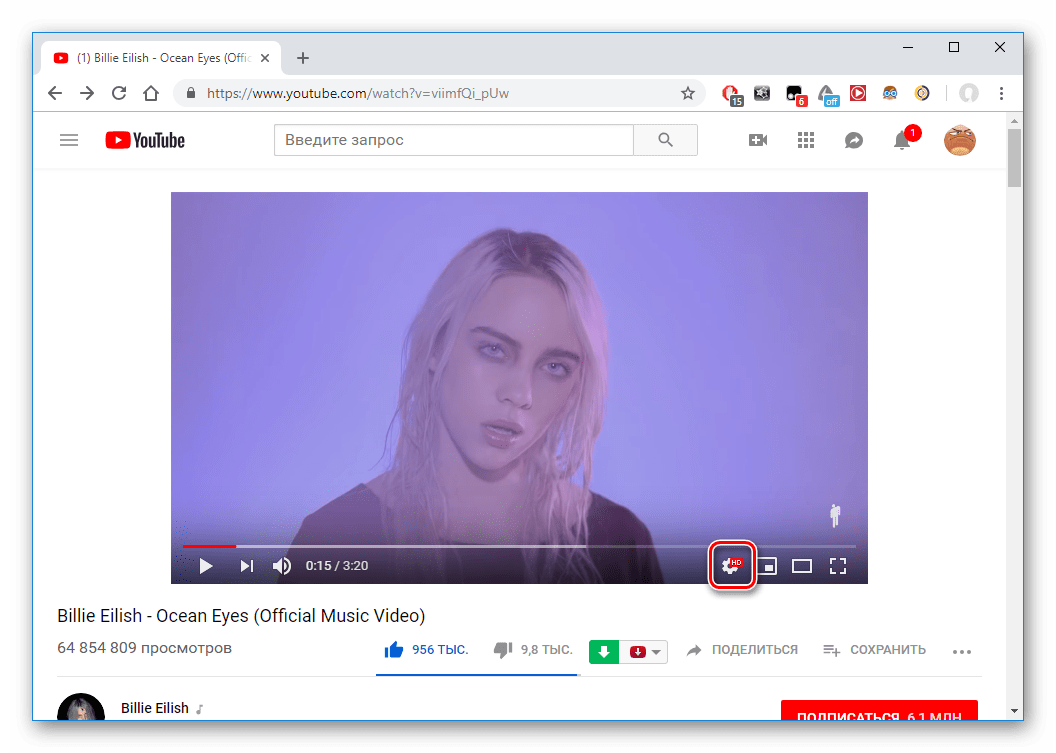
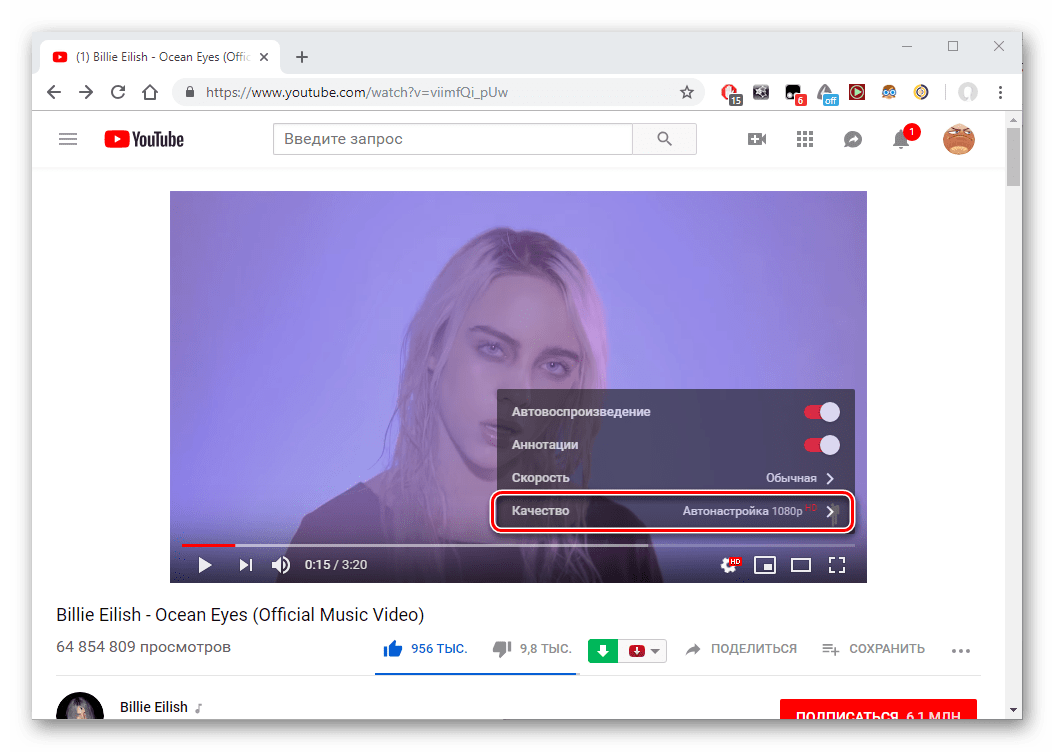
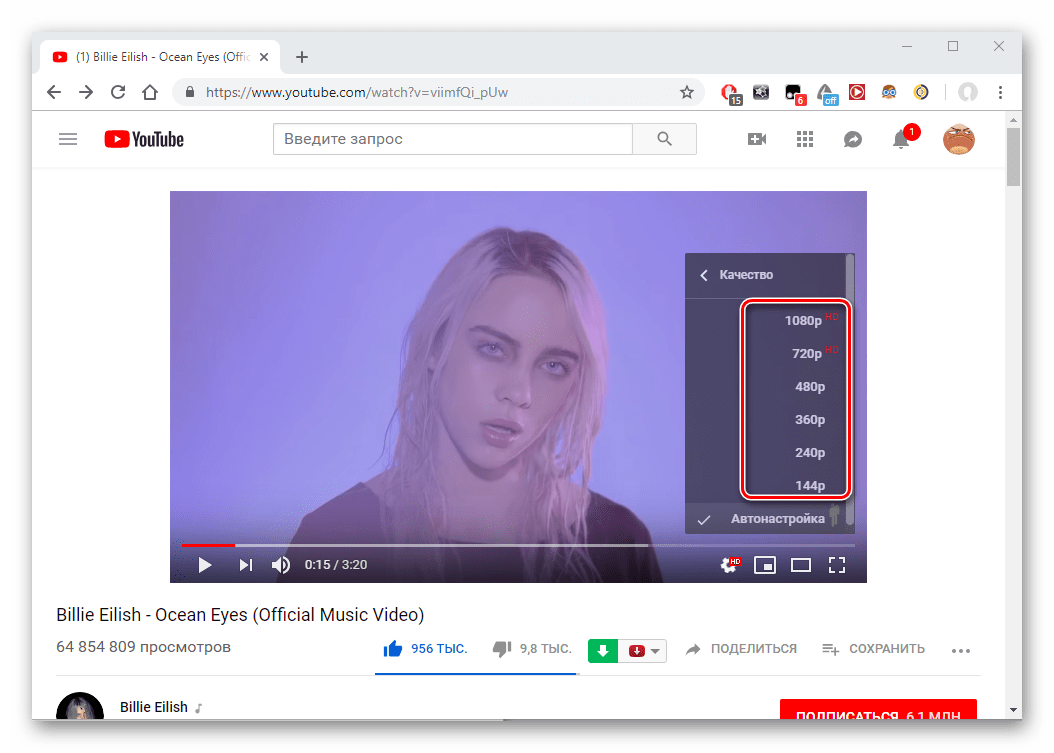
Мобільний додаток
Включення панелі налаштувань якості відео на телефоні не сильно відрізняється від комп'ютера за винятком індивідуального дизайну мобільного застосування та розташування необхідних кнопок.
Читайте також: Рішення проблем з непрацюючим YouTube на Android
- Відкрийте відеоролик в додатку Ютуб на телефоні і клацніть по будь-якому місцю відео, як показано на скріншоті.
- Зайдіть в «Інші параметри», розташовані в правому верхньому куті екрану.
- Клієнт перейде в налаштування, де потрібно натиснути на «Якість».
- У відкритому мене виберіть відповідне дозвіл, після чого знову перейдіть на відео. Зазвичай воно змінюється досить швидко, це залежить від якості інтернет-з'єднання.
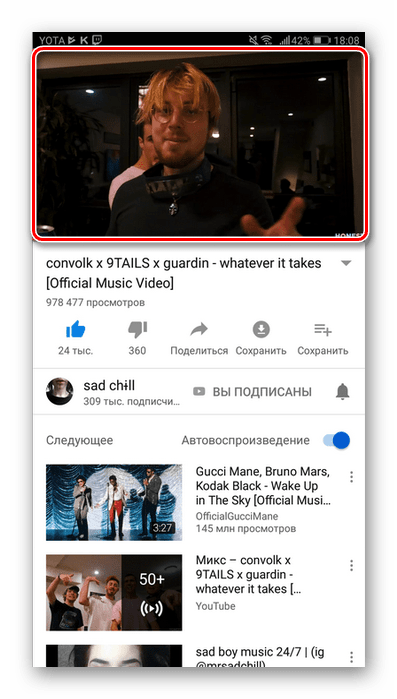
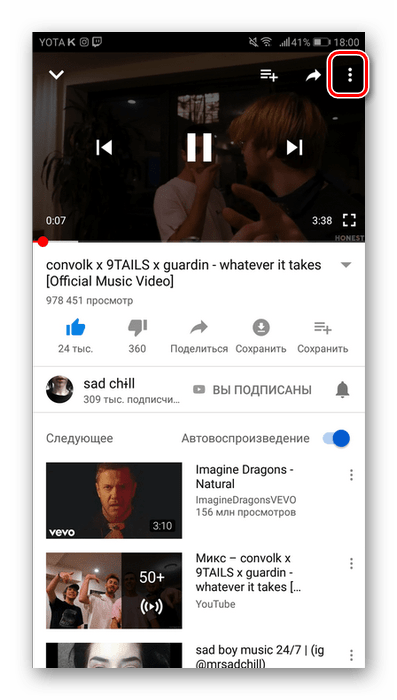
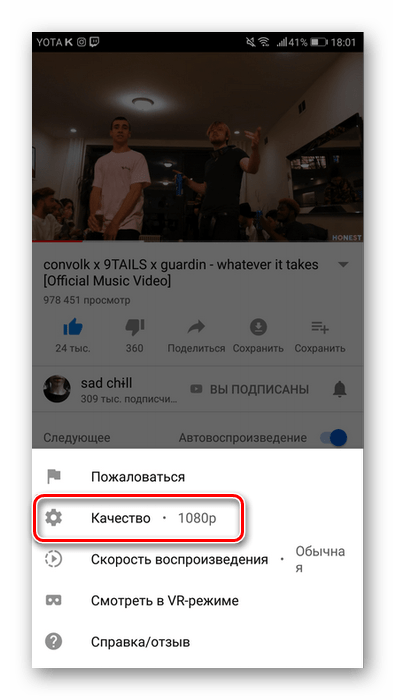
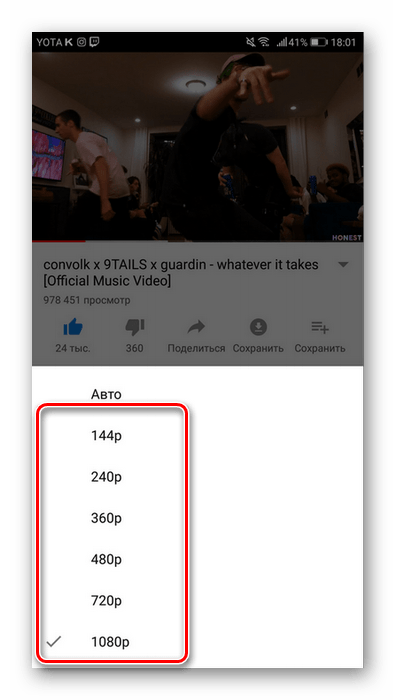
TV
Перегляд відео YouTube на телевізорі і відкриття панелі налаштувань при перегляді не відрізняється від мобільної версії. Тому користувач може скористатися скриншотами дій з другого способу.
Детальніше: Встановлюємо YouTube на телевізор LG
- Відкрийте відеоролик і клікніть по значку «Інші параметри» з трьома крапками.
- Виберіть пункт «Якість», потім підберіть необхідний формат дозволу.
Автонастройка якості відео
Для автоматизації налаштування якості відтворюваних відео, користувач може скористатися функцією «Автонастройка». Вона є як на комп'ютері і телевізорі, так і в мобільному додатку Ютуб. Досить натиснути на цей пункт в меню, і при наступних відтворення будь-яких роликів на сайті їх якість буде автоматично налаштовуватися. Швидкість даної функції безпосередньо залежить від швидкості інтернету користувача.
- Включення на комп'ютері.
- Включення на телефоні.
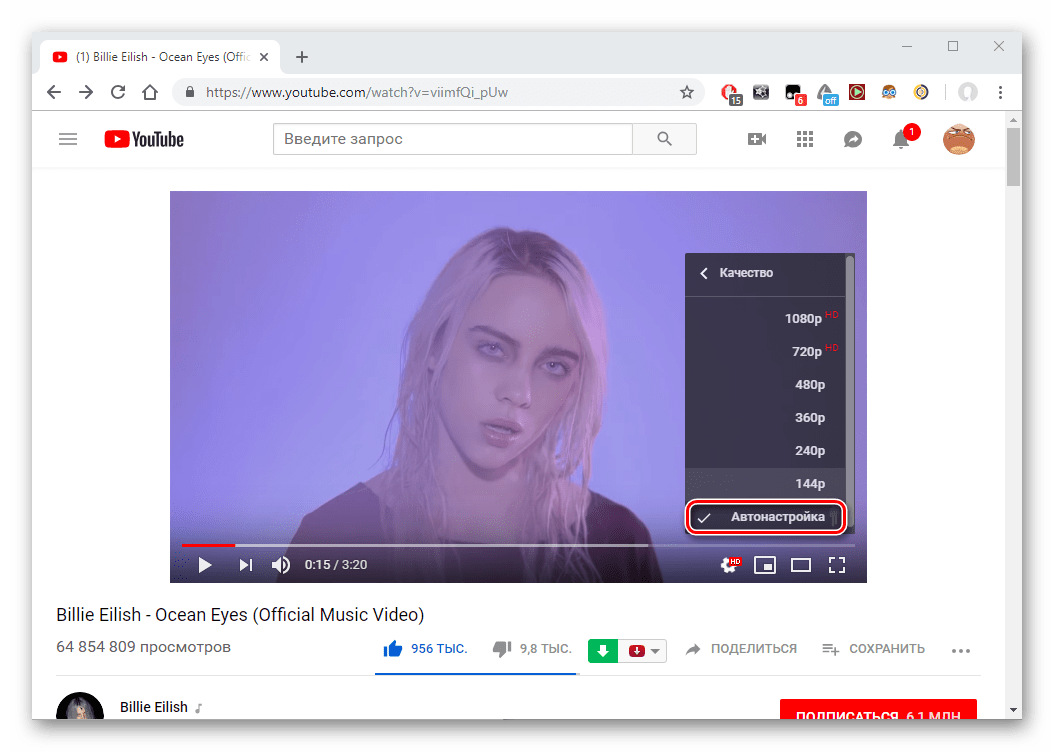
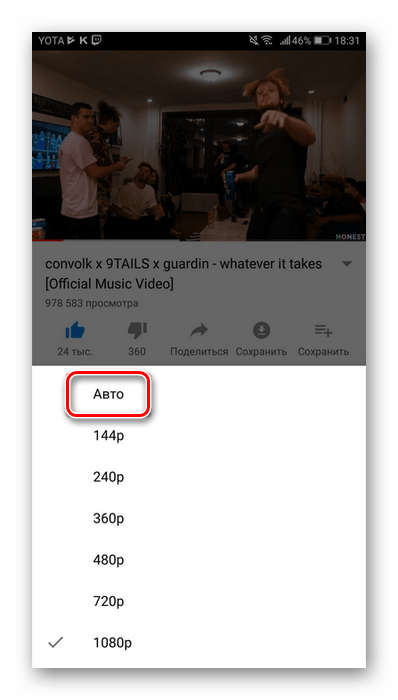
Читайте також: Включення темного фону на YouTube
YouTube пропонує своїм користувачам змінити велику кількість параметрів відеоролика прямо при перегляді в режимі онлайн. Якість і дозвіл потрібно підлаштовувати під швидкість свого інтернету і технічних особливостей пристрою.